Como conectar fones de ouvido Bose a um Mac
O que saber
- Vamos para Preferências do Sistema > Som > Bluetooth > Ligue o Bluetooth.
- Mantenha o botão liga / desliga pressionado em seus fones de ouvido Bose para entrar no modo de emparelhamento e selecione Conectar.
- Desligue / ligue o Bluetooth em seu Mac se seus fones de ouvido Bose não aparecerem na lista de dispositivos disponíveis e tente novamente.
Este artigo descreve as etapas para emparelhar fones de ouvido sem fio Bose com um Mac por meio das preferências Bluetooth do macOS. Estas instruções se aplicam a Macs que executam macOS Big Sur (11.0), macOS Catalina (10.15) e macOS Mojave (10.14).
Como emparelhar fones de ouvido Bose com Macs
Use as preferências de Bluetooth para configurar e usar qualquer conjunto de fones de ouvido sem fio Bose com o seu Mac.
-
Abrir Preferências do Sistema > Som.

Você também pode acessar as configurações de Bluetooth na barra de menus. Selecione o ícone do Bluetooth e escolha Abra as preferências de Bluetooth.
-
Selecione Bluetooth.

-
Certifique-se de que o Bluetooth esteja ligado. Se não for, escolha Ligue o Bluetooth para ativá-lo.
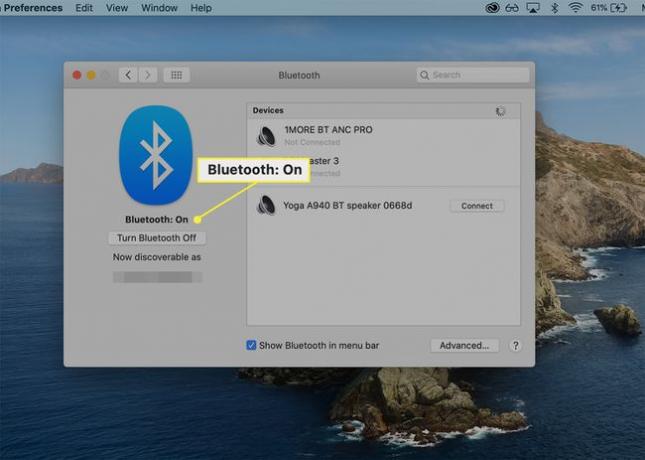
-
Mantenha o botão liga / desliga pressionado em seus fones de ouvido Bose para entrar no modo de emparelhamento.
Você saberá que seus fones de ouvido estão em modo de emparelhamento quando vir a luz de status piscando perto do ícone do Bluetooth.
-
Procure seus fones de ouvido na parte inferior do Dispositivos caixa e selecione Conectar ao lado do seu dispositivo.
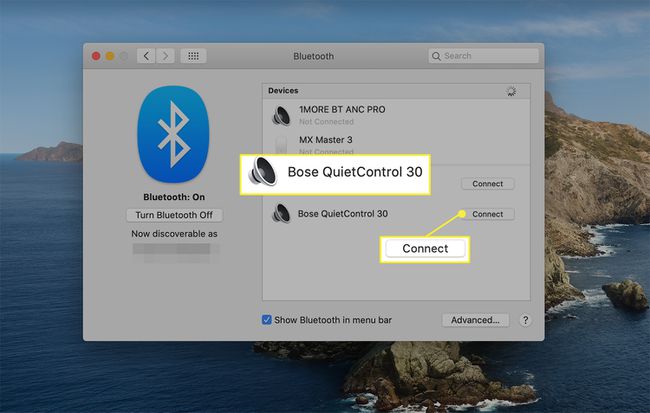
-
Encontre seus fones de ouvido Bose listados no topo do Dispositivos caixa com o Conectado mensagem abaixo do nome.
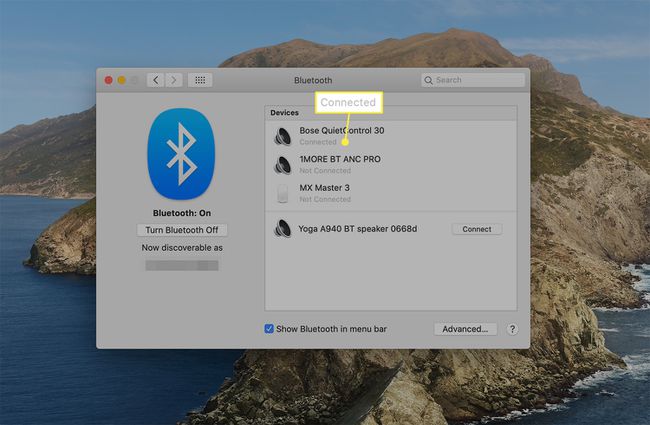
Se você não vir seus fones de ouvido Bose na lista de dispositivos disponíveis, desligue o Bluetooth e ligue-o novamente em seu Mac e entre novamente no modo de emparelhamento em seus fones de ouvido.
Personalize as configurações dos fones de ouvido Bose no seu Mac
Depois de conectar seus fones de ouvido Bose, você pode personalizar os sons do sistema e as configurações de som para seus fones de ouvido.
-
Abrir Preferências do Sistema > Som.
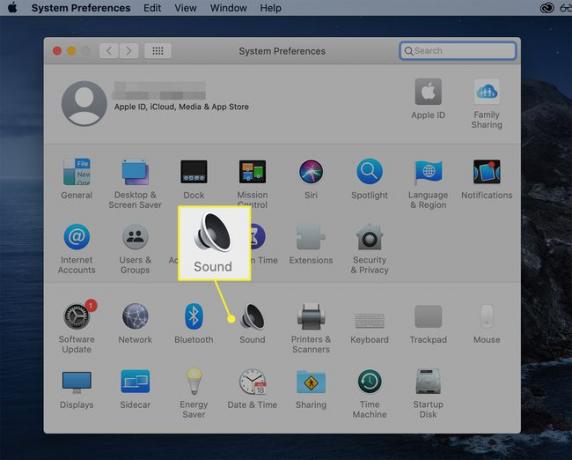
Você também pode acessar este menu a partir do Bluetooth ícone na barra de menu. Passe o mouse sobre o nome de seus fones de ouvido Bose em Dispositivos e então escolher Abrir Preferências de Som.
-
De Efeitos sonoros guia, selecione o som que deseja receber para alertas. Destaque o nome para selecioná-lo e ajuste o volume movendo o indicador no Volume de alerta Barra.
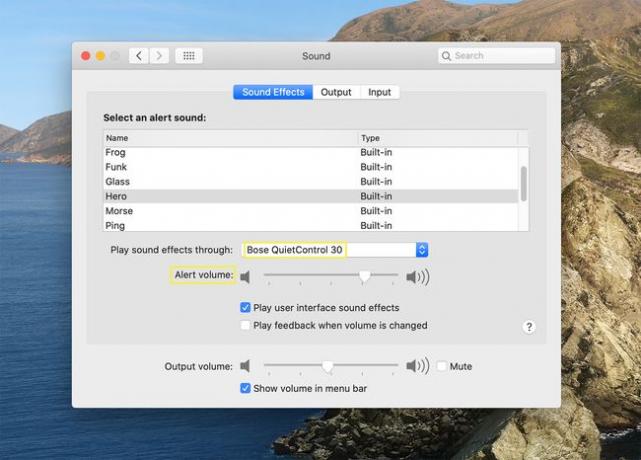
Para visualizar o som, clique duas vezes no nome do efeito sonoro.
-
Selecione Saída e use as barras de alternância para ajustar Equilíbrio e Volume de saída.

Você também pode ajustar o volume de saída nas outras duas guias do Som caixa de diálogo: Efeitos sonoros e Entrada.
-
De Entrada guia, ajuste o volume de entrada movendo o botão de alternância para a esquerda ou direita.

Clique duas vezes nos ícones do microfone para aumentar ou diminuir o nível de entrada. Certifique-se de não ter o nível de entrada totalmente baixo se quiser usar o microfone embutido em seus fones de ouvido.
Como desconectar fones de ouvido Bose de um Mac
Se você usar vários pares de fones de ouvido Bose ou Bluetooth, é fácil alternar entre eles. Desconecte o modelo que você não está usando enquanto mantém a conexão de emparelhamento.
-
Abra o menu Bluetooth e selecione Abra as preferências de Bluetooth.

-
Selecione e clique com o botão direito no nome de seus fones de ouvido Bose conectados e escolha desconectar. Seus fones de ouvido ainda aparecerão na parte superior do Dispositivos lista com Não conectado embaixo disso.

Outra abordagem: selecione o ícone do menu Bluetooth, clique no nome de seus fones de ouvido e selecione desconectar.

Para reconectar, clique com o botão direito no nome e selecione Conectar.
Como desemparelhar fones de ouvido Bose do seu Mac
Quer você precise desemparelhar devido a problemas de conectividade ou de outra forma, o processo é rápido.
Abrir Preferências do Sistema > Bluetooth.
-
Selecione seus fones de ouvido em Dispositivos, clique com o botão direito no nome e selecione Retirar.
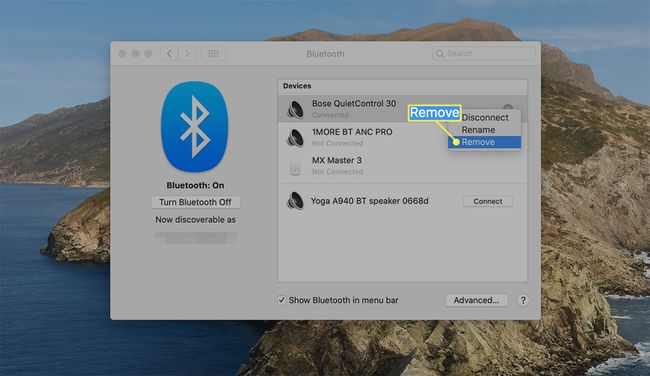
-
Uma caixa de diálogo aparece confirmando que você precisará emparelhar seus fones de ouvido para usá-los novamente. Selecione Retirar para confirmar a exclusão.
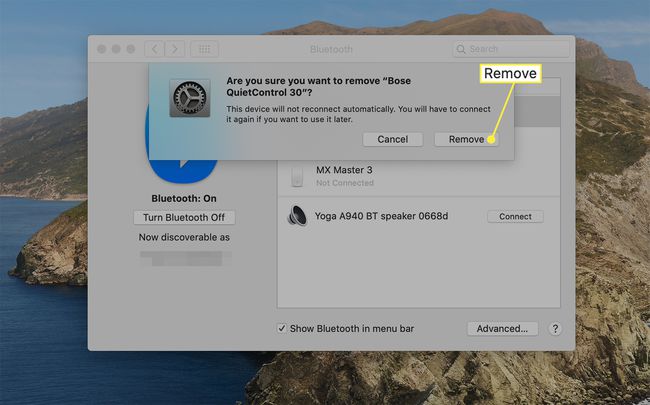
Você também pode avançar neste processo destacando o nome de seus fones de ouvido em Dispositivos e selecionando o x ícone, que aparece à direita de seu nome.
As 2 maneiras mais fáceis de emparelhar fones de ouvido Bose com um iPhone
Perguntas frequentes
-
O aplicativo Bose Connect está disponível para Mac?
Não. O aplicativo Bose Connect está disponível apenas para iOS e Android.
-
Por que meus fones de ouvido Bose não se conectam ao Mac?
Se você estiver tendo problemas para emparelhar seus fones de ouvido Bose, tente desligar e ligar novamente mantendo o botão liga / desliga pressionado por dois segundos até ouvir os tons. Em seguida, ligue-os novamente pressionando e soltando o botão Liga / Desliga. Você também pode tentar limpar a lista de emparelhamento dos fones de ouvido pressionando e segurando o botão Liga / Desliga por 10 segundos até ouvir "Lista de dispositivos Bluetooth limpa".
-
Como você redefine os fones de ouvido Bose?
Reinicie seus fones de ouvido Bose desligando-os por 30 segundos. Em seguida, conecte-os a uma fonte de alimentação USB e aguarde cinco segundos. Em seguida, desconecte o cabo dos fones de ouvido e aguarde um minuto. Em seguida, ligue-os e verifique se estão funcionando corretamente.
-
Como você limpa os fones de ouvido Bose?
Você pode limpe seus fones de ouvido usando um pano macio e úmido para limpar suavemente as superfícies externas. Use apenas água e sabão neutro e não mergulhe os fones de ouvido em nenhum líquido. Se sujeira ou resíduos entrarem nos fones de ouvido do fone de ouvido, você pode usar uma pinça para removê-los com cuidado. Não use vácuo nas aberturas nem sopre ar dentro delas.
